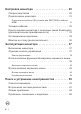Монитор Dell SE2722H/SE2722HX Руководство пользователя Модель монитора: SE2722H/SE2722HX Базовая модель: SE2722Hc
ПРИМЕЧАНИЕ. ПРИМЕЧАНИЕ содержит важную информацию, которая позволяет пользователю оптимально использовать возможности прибора. ВНИМАНИЕ! Предупреждение с заголовком «ВНИМАНИЕ!» указывает на риск повреждения оборудования и потери данных в случае несоблюдения данных указаний. ОСТОРОЖНО! Предупреждение с заголовком «ОСТОРОЖНО!» указывает на риск причинения материального ущерба, вреда здоровью людей или летального исхода. Авторские права © 2021 Dell Inc. или ее филиалы. Все права защищены.
Содержание Правила техники безопасности . . . . . . . . . . . . . . . 6 О мониторе . . . . . . . . . . . . . . . . . . . . . . . . . . . . . . . . . 8 Комплект поставки . . . . . . . . . . . . . . . . . . . . . 8 Характеристики изделия . . . . . . . . . . . . . . . . . 10 Обозначение компонентов и элементов управления . 12 Вид спереди . . . . . . . . . . . . . . . . . . . . . . . . . . . . . 12 Вид сзади . . . . . . . . . . . .
Настройка монитора . . . . . . . . . . . . . . . . . . . . . . . . 29 Сборка подставки . . . . . . . . . . . . . . . . . . . . . 29 Подключение монитора . . . . . . . . . . . . . . . . . . 31 Подключение кабеля VGA (только для SE2722HX) и кабеля HDMI . . . . . . . . . . . . . . . . . . . . . . . . . . . . . . . . . 31 Укладка кабелей . . . . . . . . . . . . . . . . . . . . . .
Приложение . . . . . . . . . . . . . . . . . . . . . . . . . . . . . . . 69 Заявления Федеральной комиссии по связи (только для США) и другая нормативно-правовая информация . . . . . . . . . . . . . . . . . . . . . . . . . . . . . . . . 69 Обращение в компанию Dell . . . . . . . . . . . . . . . 69 Сведениями из базы данных ЕС с маркировкой энергопотребления изделий и спецификация изделия . . . . . . . . . . . . . . . . . . . . . . . . .
Правила техники безопасности Во избежание повреждения монитора и причинения вреда здоровью соблюдайте приведенные ниже правила техники безопасности. Если не указано иное, все процедуры, представленные в настоящем документе, подразумевают, что вы прочли правила техники безопасности, прилагающиеся к монитору. Перед использованием монитора прочтите правила техники безопасности прилагающиеся к нему и напечатанные непосредственно на нем. Храните документацию в надежном месте для использования в будущем.
• Внимательно ознакомьтесь с данными инструкциями. Сохраните настоящий документ для использования в будущем. Соблюдайте все предупреждения и инструкции, указанные на устройстве. • Оборудование устанавливается в горизонтальном положении с помощью настенного или потолочного крепления.
О мониторе Комплект поставки Монитор поставляется с компонентами, перечисленными в таблице ниже. Если какой-либо компонент отсутствует, свяжитесь с компанией Dell. (Подробное описание см. в разделе «Обращение в компанию Dell».). ПРИМЕЧАНИЕ. Некоторые компоненты являются дополнительными, поэтому не поставляются с монитором. Отдельные функции или носители недоступны в определенных странах.
Кабель HDMI 1.
Характеристики изделия Монитор Dell SE2722H/SE2722HX оснащен жидкокристаллическим (ЖК) экраном с активной матрицей на тонкопленочных транзисторах (TFT), антистатическим покрытием и светодиодной подсветкой. Ниже перечислены отличительные черты данного монитора. • Экран с областью видимого изображения (размер по диагонали) 68,47 см (27,0 дюйма). • Разрешение 1920 x 1080, поддержка полноэкранного изображения для более низкого разрешения.
ОСТОРОЖНО! Потенциальное длительное воздействие излучения синего цвета от монитора может привести к повреждению, утомлению, перенапряжению глаз и другим нарушениям. Функция ComfortView, сертифицированная по стандарту TÜV, уменьшает уровень синего света, излучаемого монитором, для оптимального удобства глаз.
Обозначение компонентов и элементов управления Вид спереди 1 2 Кнопки управления Наклей- Описание ка Использование 1 Функциональные кнопки Предназначены для работы с экранным меню. (Подробное описание см. в разделе «Функции кнопок управления».) 2 Кнопка включения/выключения питания (со светодиодным индикатором) Служит для включения и выключения монитора 12 │ О мониторе Непрерывно светящийся белый индикатор указывает, что монитор включен и работает нормально.
Вид сзади 2 3 4 1 5 Вид сзади с подставкой монитора Наклей- Описание ка Использование 1 Отверстие для укладки кабе- Укладка кабелей. лей 2 Монтажные отверстия VESA (100 x 100 мм за крышкой VESA) Монтаж монитора на стене при помощи совместимого настенного крепления VESA (100 x 100 мм). (Подробное описание см. в разделе «Монтаж на стену (дополнительно)».) ПРИМЕЧАНИЕ: комплект настенного крепления не входит в комплект поставки монитора и приобретается отдельно.
5 Табличка с нормативно-правовыми данными (включая штрих-код с серийным номером и этикетку с сервисным номером) 14 │ О мониторе Указаны разрешения контролирующего органа. На этой табличке представлены сведения для обращения за технической поддержкой в компанию Dell. Сервисный номер - это уникальный буквенно-цифровой идентификатор, позволяющий специалистам сервисного центра Dell идентифицировать компоненты аппаратного обеспечения вашего компьютера и получить сведения о гарантии.
Вид сбоку Вид снизу 1 2 3 4 Вид снизу без подставки монитора Наклей- Описание ка Использование 1 Гнездо для противокражного замка Закрепите монитор с помощью защитного троса (приобретаемого отдельно) для его защиты от несанкционированного перемещения. См. раздел «Пристегивание монитора с помощью замка Kensington (дополнительная принадлежность)». 2 Разъем питания Предназначен для подключения кабеля питания 3 HDMI-порт Служит для подключения к компьютеру с помощью HDMI-кабеля.
Технические характеристики монитора Модель SE2722H/SE2722HX Тип экрана ЖК-экран с активной матрицей на тонкопленочных транзисторах (TFT) Тип панели Выравнивание по вертикали Размер видимого изображения По диагонали 684,66 мм (27 дюймов) По горизонтали, активная область 596,74 мм (23,49 дюйма) По вертикали, актив- 335,66 мм (13,22 дюйма) ная область Площадь 2003,02 см2 (310,54 дюйм2) Исходное разреше- 1980 x 1080 при частоте 75 Гц (HDMI 1.
Время отклика (серый-серый) Режим обычный 8 мс Режим быстро 5 мс Режим предельный 4 мс ПРИМЕЧАНИЕ. Минимальное время отклика в 4 мс от серого к серому достигается в предельном режиме для уменьшения смазывания двигающихся объектов. Однако в этом режиме на изображении могут появиться как незначительные, так и заметные визуальные артефакты. Глубина цвета 16,7 млн цветов Цветовая гамма NTSC CIE1976(84%) CIE1931(72%) Связь HDMI 1.4, 1 шт. VGA, 1 шт.
Характеристики разрешения Модель SE2722H/SE2722HX Диапазон частот строчной развертки 30 кГц-83 кГц (автоматически) Диапазон частот кадровой развертки 56–75 Гц (VGA) Максимальное предустановленное разрешение 1920 x 1080 при 75 Гц (HDMI) 48–75 Гц (HDMI) (автоматически) 1920 x 1080 при 60 Гц (VGA) ПРИМЕЧАНИЕ. Этот монитор поддерживает AMD FreeSync™.
Предустановленные режимы отображения Предустановленные режимы отображения HDMI Режим отображения Горизонтальная частота (кГц) Вертикальная частота (Гц) Тактовая частота (МГц) Полярность синхросигнала (строчной / кадровой развертки) 640 x 480 640 x 480 720 x 400 800 x 600 800 x 600 1024 x 768 1024 x 768 1152 x 864 1280 x 1024 1280 x 1024 1600 x 900 1920 x 1080 1920 x 1080 31,47 37,5 31,47 37,88 46,86 48,36 60,02 67,5 63,98 79,98 60 67,5 83,89 60,0 75,0 70,0 60,0 75,0 60,0 75,0 75,0 60,0 75,0 60 60 75
Предустановленные режимы отображения VGA Режим отображения Горизонтальная частота (кГц) Вертикальная частота (Гц) Тактовая частота (МГц) Полярность синхросигнала (строчной / кадровой развертки) 640 x 480 640 x 480 720 x 400 800 x 600 800 x 600 1024 x 768 1024 x 768 1152 x 864 1280 x 1024 1280 x 1024 1600 x 900 1920 x 1080 31,47 37,5 31,47 37,88 46,86 48,36 60,02 67,5 63,98 79,98 60 67,5 60,0 75,0 70,0 60,0 75,0 60,0 75,0 75,0 60,0 75,0 60 60 25,175 31,5 28,32 40 49,5 65 78,75 108 108 135 108 148,5
Электрические характеристики Модель SE2722H/SE2722HX Сигналы видеовхода HDMI 1.4, 600 мВ для каждой дифференциальной линии, входное сопротивление для каждой дифференциальной пары 100 Ом Аналоговый RGB, 0,7 В +/-5%, положительная полярность при входном сопротивлении 75 Ом Входное напряжение переменного тока, частота, ток 100–240 В перем. тока, 50 или 60 Гц ± 3 Гц, 1,6 А (макс.) Пусковой ток 120 В: 30 A (макс.) при 0 °C (холодный пуск) 240 В: 60 A (макс.
Физические характеристики Модель SE2722H/ SE2722HX Тип сигнального кабеля • Цифровой: отсоединяемый, HDMI, 19-контактный • Аналоговый: отсоединяемый, D-Sub, 15-контактный Габаритные размеры (с подставкой) Высота 459,21 мм (17,95 дюйма) Ширина 623,30 мм (24,54 дюйма) Глубина 199,87 мм (7,87 дюйма) Габаритные размеры (без подставки) Высота 369,61 мм (14,55 дюйма) Ширина 623,30 мм (24,54 дюйма) Глубина 55,56 мм (2,19 дюйма) Размеры подставки Высота 173,83 мм (6,84 дюйма) Ширина 290,07 мм (11,
Характеристики окружающей среды Модель SE2722H/SE2722HX Соответствие стандартам • Соответствие требованиям RoHS • Изделие с пониженным содержанием бромированных антипиренов и ПВХ (печатные платы изготовлены из материалов, не содержащих бромированных антипиренов и ПВХ). • Для изготовления панели используется только стекло, не содержащее мышьяка и ртути.
Функция Plug and Play Можно подключить монитор к любой системе, совместимой с функцией Plug and Play. Монитор автоматически представляет компьютеру данные EDID (Extended Display Identification Data) с помощью протоколов канала экранных данных (DDC), чтобы система могла сама настроиться и оптимизировать параметры монитора. Большинство настроек монитора устанавливаются автоматически; при желании можно выбрать другие параметры.
Эргономика ВНИМАНИЕ! Неправильное или слишком длительное использование клавиатуры может причинить вред здоровью. ВНИМАНИЕ! Просмотр информации на экране монитора в течение длительного времени может вызвать утомление зрения. Для комфортной и эффективной работы за компьютером соблюдайте приведенные ниже рекомендации. • Расположите компьютер так, чтобы во время работы монитор и клавиатура располагались прямо перед вами. Для удобного размещения клавиатуры в продаже имеются специальные полки.
• Когда сидите, вес ваших ног должен приходиться на ступни, а не на передний край кресла. При необходимости отрегулируйте высоту кресла или используйте подставку для ног, чтобы обеспечить себе правильную позу. • Меняйте рабочие занятия. Постарайтесь организовать свою работу так, чтобы не приходилось длительное время работать сидя. Старайтесь регулярно вставать и прохаживаться. • Под столом не должно быть никаких предметов и кабелей, которые могут мешать комфортно сидеть или о которые можно споткнуться.
Перемещение и транспортировка монитора Ниже приведены рекомендации по безопасному обращению с монитором при его подъеме и перемещению. • Перед подъемом и перемещением монитора выключите компьютер и монитор. • Отсоедините от монитора все кабели. • Поместите монитор в оригинальную коробку с первоначальным упаковочным материалом. • При подъеме и переноске крепко удерживайте монитор за нижний край и бока, не прилагая излишнего давления.
• При подъеме и перемещении монитора не переворачивайте его, удерживая за основание или стойку подставки. Это может привести к повреждению монитора и причинению травмы. Указания по обслуживанию Чистка монитора ОСТОРОЖНО! Перед чисткой монитора отсоедините кабель питания монитора от электрической розетки. ВНИМАНИЕ! Перед чисткой монитора прочтите «Правила техники безопасности». Для обеспечения максимальной эффективности следуйте указанным инструкциям при распаковке, очистке или эксплуатации монитора.
Настройка монитора Сборка подставки ПРИМЕЧАНИЕ. При поставке с завода подставка не присоединена к монитору. ПРИМЕЧАНИЕ. Перечисленные ниже действия выполняются для присоединения подставки, входящей к комплект поставки монитора. Для присоединения подставки стороннего производителя см. документацию к соответствующей подставке. Для прикрепления подставки к монитору выполните следующие действия. 1. Для извлечения подставки из верхней защитной прокладки следуйте инструкциям на клапанах коробки. 2.
4. Откройте защитную крышку монитора, установите винтовую крышку VESA. 5. Установите монитор в вертикальное положение.
Подключение монитора ОСТОРОЖНО! Перед началом любых операций в этом разделе необходимо прочесть и соблюдать «Правила техники безопасности». ПРИМЕЧАНИЕ. Не подключайте к монитору все кабели одновременно. Перед подключением кабелей к монитору рекомендуется пропустить их через отверстие для прокладки кабелей в подставке. Для подключения компьютера к монитору выполните следующие действия. 1. Выключите компьютер и отсоедините кабель питания. 2.
Укладка кабелей При сборке стойки используйте прорезь для укладки кабелей, подключенных к монитору. HDMI MI HDMI MI 4. Включите монитор.
Пристегивание монитора с помощью замка Kensington (дополнительная принадлежность) Во избежание непредвиденного падения монитор можно пристегнуть замком Kensington к неподвижному предмету, который выдержит вес монитора. Отверстие для блокировки в целях безопасности расположено на нижней панели монитора. (См. раздел «Гнездо для противокражного замка») Дополнительные сведения об использовании замка Kensington (продается отдельно) см. в документации к нему.
Отсоединение подставки ПРИМЕЧАНИЕ. Чтобы не поцарапать экран при отсоединении подставки, положите монитор на мягкую чистую поверхность. ПРИМЕЧАНИЕ. Перечисленные ниже действия выполняются только для присоединения подставки, входящей к комплект поставки монитора. Для присоединения подставки стороннего производителя см. документацию к соответствующей подставке. Отсоединение подставки. 1. Положите монитор на мягкую ткань или подушку на краю стола. 2.
3. С помощью длинной отвертки нажмите на фиксатор. 4. Удерживая фиксатор нажатым, надавите на подставку.
Монтаж на стену (дополнительно) (размеры винтов: M4 x 10 мм). См. документацию к комплекту настенного крепления стандарта VESA. Положите монитор на мягкую ткань или подушку на краю стола. Снимите подставку. См. раздел «Отсоединение подставки». Извлеките 4 винта из задней крышки монитора. Снимите крышку VESA. Прикрепите к монитору крепежный кронштейн из комплекта настенного крепления. 6. Для установки монитора на стене см. документацию к комплекту для настенного монтажа. ПРИМЕЧАНИЕ.
Эксплуатация монитора Включение монитора Нажмите кнопку , чтобы включить монитор. Функции кнопок управления Кнопки в нижней части монитора используются для настройки параметров изображения.
Кнопки управления В следующей таблице представлено описание кнопок управления. Кнопки управления 1 Описание Эта кнопка используется для выбора готового режима из списка. Готовый режим 2 Служит для прямого доступа к меню управления яркостью и контрастностью. Яркость / контрастность 3 Меню 4 Выход 5 Кнопка питания (с индикатором питания) Предназначена для входа в экранное меню или доступа к списку пунктов / параметров пункта меню. (Подробное описание см. в разделе «Вызов экранного меню».).
Использование функции блокировки экранного меню Чтобы запретить доступ к экранному меню и/или кнопке питания, можно заблокировать соответствующие кнопки управления на передней панели. Для блокировки кнопок используйте меню «Блокировка». 1. Выберите одно из следующего: Выберите параметр: + 2. Появится следующее сообщение. 3. Выберите ответ «Да», чтобы заблокировать кнопки.
2. Выберите одно из следующего: Выберите параметр: + Кнопки управления 1 Описание Блокировка работы с экранным меню. Блокировка кнопок меню 2 3 4 Служит для блокировки кнопки питания. Пользователь не сможет выключить Блокировка кноп- монитор с помощью кнопки питания. ки питания Используйте эту кнопку для блокировки экранного меню и кнопки питания для Блокировка кно- выключения монитора. пок меню и питания Выполнение встроенной диагностики. См.
Разблокировка кнопок. Нажмите и удерживайте кнопку 4 в течение четырех секунд, чтобы открыть меню на экране. В следующей таблице представлены варианты разблокировки кнопок управления передней панели.
Элементы экранного меню Для настройки параметров изображения используются кнопки на нижней панели монитора. 1 2 34 Кнопки управления Описание Вверх Кнопка Вверх используется для увеличения значения параметра или для перехода к верхнему элементу меню. Вниз Кнопка Вниз используется для уменьшения значения параметра или для перехода к нижнему элементу меню. 1 2 3 OK 4 Назад Кнопка OK используется для подтверждения выбора в меню. Кнопка Назад используется для возврата в предыдущее меню.
Использование экранного меню Вызов экранного меню ПРИМЕЧАНИЕ. Все сделанные изменения автоматически сохраняются при переходе к следующему элементу меню, выходе из меню или в режиме ожидания автоматического выхода из меню. 1. Нажмите кнопку для вызова главного меню. Главное меню для источника входного сигнала HDMI Яркость / контрастность Авторегулировка Источник сигнала 75% Цвет Экран Меню 75% Персонализация Другое 2. Кнопки и используются для перехода между пунктами меню.
Зна- Меню и подОписание чок меню Яркость / Это меню используется для управления параметраконтраст- ми яркость/контрастность. ность Яркость / контрастность Авторегулировка Источник сигнала Цвет 75% Экран Меню 75% Персонализация Другое Яркость Яркость регулирует освещенность экрана. Нажимайте кнопку для увеличения яркости и кнопку для уменьшения яркости (мин. 0 — макс. 100). Контрастность Сначала отрегулируйте яркость, затем при необходимости отрегулируйте контрастность.
Авторегули- Используйте этот пункт для включения функции ровка Авторегулировка. Яркость / контрастность Авторегулировка Нажмите для автоматической регулировки изображения. Источник сигнала Цвет Экран Меню Персонализация Другое На черном фоне отобразится следующее диалоговое окно, а также будет выполнена автоматическая настройка монитора в соответствии с входом тока: Выполняется авторегулировка… Функция авторегулировки позволяет выполнить автоматическую настройку в соответствии с входным видеосигналом.
Источник сигнала Меню «Источник сигнала» используется для выбора различных источников видеосигнала, подключенных к одному порту VGA и одному порту HDMI монитора. Яркость / контрастность VGA Авторегулировка HDMI Источник сигнала Автовыбор Вкл. Цвет Сбросить источник сигнала Выкл. Экран Меню Персонализация Другое VGA HDMI Нажмите для выбора порта VGA в качестве источника сигнала. Нажмите для выбора порта HDMI в качестве источника сигнала.
Готовые режимы В случае выбора пункта Готовые режимы можно выбрать из списка Стандарт, ComfortView, Кино, FPS, RTS, RPG, Теплый, Холодный или Обычн. цвет. • Стандарт: Выполняется загрузка параметров цвета монитора по умолчанию. Это готовый режим по умолчанию. • ComfortView: снижение интенсивности синего света, излучаемого экраном с целью повышения комфорта для глаз пользователя. ПРИМЕЧАНИЕ.
• Теплый: Увеличение температуры цвета. Изображение на экране становится более теплым, с красно-желтым оттенком. • Холодный: Уменьшение температуры цвета. Изображение на экране становится холоднее, с синим оттенком. • Обычн.цвет: Позволяет вручную настроить параметры цвета. Кнопками и отрегулируйте параметры трех цветов (R, G, B), чтобы создать собственный цветовой режим в качестве готового режима.
Оттенок Данная функция позволяет придавать видеоизображению зеленый или фиолетовый оттенок. Эта функция используется для настройки необходимого оттенка телесных цветов. При помощи кнопок и настройте оттенок: от 0 до 100. Для усиления зеленого оттенка видеоизображения нажимайте кнопку . Для усиления фиолетового оттенка видеоизображения нажимайте кнопку . ПРИМЕЧАНИЕ. Настройка оттенка доступна только в режимах «Фильм» и «Игра».
Экран Меню «Экран» служит для настройки изображения. Яркость / контрастность Формат Авторегулировка Положение по горизонтали Источник сигнала Положение по вертикали Цвет Резкость Экран Тактовая частота Меню Фаза Персонализация Время отклика Другое Сброс изобр.
Фаза Если с помощью регулировки Фаза не достигнуто (только для надлежащее качество изображения, используйте входа VGA) регулировку Тактовая частота (грубая настройка), а затем Фаза (точная настройка). Время от- Допустимые значения: Обычное (8 мс), Быстро клика (5 мс), Предельный (4 мс). Сброс Выберите этот пункт для восстановления заводских изобр. параметров экрана. Меню Настройка параметров экранного меню, например, язык экранного меню, время, в течение которого меню отображается на экране, и др.
Блокировка Настройка доступа пользователя к элементам управления. Пользователь может выбрать и назначить Функциональная клавиша одну из следующих функций: Кнопки меню, кнопка питания, Кнопки меню и питания, Откл.. Яркость / контрастность Язык Авторегулировка Прозрачность Источник сигнала Таймер Цвет Блокировка Экран Сброс меню Кнопки меню Кнопка питания Кнопки меню и питания Меню Откл.
Индикатор кнопки питания Сбросить личные настройки Другое Включение или отключение индикатора питания для экономии электроэнергии: «Вкл. в реж. Вкл.» или «Выкл. в реж. Вкл.». Сброс всех настроек меню персонализации в значения по умолчанию. l Яркость / контрастность Сведения об экране Авторегулировка DDC/CI Источник сигнала Кондиционирование ЖКД Выкл. Цвет Сервисный номер ABCDEFG Экран Сброс др. Меню Заводские настройки Вкл.
DDC/CI Функция «DDC/CI» (Канал данных/командный интерфейс дисплея) позволяет настраивать параметры монитора с помощью программного обеспечения, установленного на компьютере. Выберите пункт «Выкл.» для отключения этой функции. Включите данную функцию для расширения своих возможностей и оптимальной работы монитора. Яркость / контрастность Сведения об экране Авторегулировка DDC/CI Вкл. Источник сигнала Кондиционирование ЖКД Выкл. Цвет Сервисный номер Экран Сброс др.
Сервисный Эта кнопка служит для отображения сервисного номер номера монитора. Яркость / контрастность Сведения об экране Авторегулировка DDC/CI Источник сигнала Кондиционирование ЖКД Выкл. Цвет Сервисный номер ABCDEFG Экран Сброс др. Меню Заводские настройки Вкл. Персонализация Другое Сброс др. Заводские настройки Восстановление заводских настроек для всех параметров меню «Другое». Сброс всех параметров в заводские значения по умолчанию.
Предупреждения экранного меню Перед отключением функции DDC/CI отобразится следующее предупреждение: Будет отключена функция регулировки параметров дисплея при помощи приложения ПК. Отключить функцию DDC/CI? Да Нет SE2722H При переходе монитора в режим ожидания отобразится следующее сообщение: Dell P2418HZ Dell Вход в режим ожидания SE2722H Dell P2418HZ Вход в режим ожидания SE2722H Если кабель VGA или HDMI не подключен, отобразится плавающее диалоговое окно, показанное ниже.
Dell P2418HZ ? Нет кабеля VGA Дисплей перейдет в режим ожидания через 4 минуты. Дополнительные сведения см. в разделе «Поиск и устранение неисправностей».
Регулировка наклона 5° 21° ПРИМЕЧАНИЕ. При поставке с завода подставка не присоединена к монитору.
Поиск и устранение неисправностей ОСТОРОЖНО! Перед началом любых операций в этом разделе необходимо прочесть и соблюдать «Правила техники безопасности». Самотестирование Монитор оснащен функцией самотестирования, которая позволяет проверить правильность его работы. Если монитор и компьютер подключены правильно, но монитор остается темным, запустите функцию самотестирования монитора, выполнив следующие действия. 1. Выключите компьютер и монитор. 2. Отключите все видеокабели от монитора.
ПРИМЕЧАНИЕ. Данное окно также отображается при нормальной работе системы, если видеокабель отсоединен или поврежден. 4. Отключите монитор и снова подсоедините видеокабель; затем включите компьютер и монитор. Если после подключения кабелей экран монитора остается черным проверьте видеокарту и компьютер.
Встроенная система диагностики Монитор оснащен встроенным инструментом диагностики, который поможет определить неисправный компонент: монитор, компьютер или видеокарту. ПРИМЕЧАНИЕ. Можно запустить встроенную систему диагностики, если видеокабель отключен и монитор находится в режиме самотестирования. 1 2 3 4 5 Для запуска встроенной системы диагностики выполните следующие действия. 1. Убедитесь, что экран чист (нет частиц пыли на поверхности экрана). 2.
3. Нажмите и удерживайте кнопку «Выход» (кнопку 4) в течение четырех секунд для входа в меню блокировки или снятия блокировки экранного меню. Выберите параметр: + Выберите параметр: 4. Выберите значок для включения встроенной диагностики. 5. Тщательно проверьте экран. 6. Вновь нажмите кнопку «Вверх» (кнопку 1) на задней крышке. Цвет экрана изменится на серый. 7. Проверьте экран на наличие нарушений. 8.
Проверка будет завершена, когда отобразится текстовая страница. Для выхода снова нажмите кнопку «Вверх» (кнопку 1) . Если не обнаружено никаких неисправностей экрана при использовании встроенной системы диагностики, значит, монитор работает исправно. Проверьте видеокарту и компьютер.
Общие проблемы В следующей таблице содержится общая информация об общих проблемах монитора, которые могут возникнуть во время работы, а также указаны способы их решения. Общие признаки Возможные решения Не отображается видео/индикатор питания не горит Убедитесь в том, что видеокабель, соединяющий монитор и компьютер, подключен надежно и правильно. • С помощью другого электрического оборудования проверьте исправность электрической розетки. • Убедитесь, что кнопка питания нажата.
Отсутствуют пиксели • Выключите и снова включите питание. • Постоянно отсутствующие пиксели могут быть естественным дефектом, который может возникать при использовании технологии ЖК-дисплеев. • С дополнительной информацией о качестве ЖК-монитора и политике в отношении дефектов пикселей Dell можно ознакомиться на веб-сайте службы поддержки Dell: www.dell.com/pixelguidelines. Застывшие пиксе- • Выключите и снова включите питание.
Проблемы с синхронизацией • Восстановите заводские настройки монитора (Заводские настройки). • Выполните процедуру самотестирования монитора и проверьте, наблюдается ли такое беспорядочное изображение при работе в режиме самотестирования. • Проверьте монитор на наличие погнутых или сломанных контактов в разъеме видеокабеля. • Перезапустите компьютер в безопасном режиме. Проблемы, пред- • Не выполняйте никаких действий по поиску и ставляющие опас- устранению неисправностей.
Эффект остаточ- • Настройте отключение экрана после нескольких ного изображения минут отсутствия активности. Эти параметры статической карможно настроить в разделе «Электропитание» в тинки, оставленWindows или «Экономия энергии» на Mac. ной на мониторе • Кроме того, используйте динамически в течение продолизменяющуюся экранную заставку.
Проблемы, связанные с изделием Конкретные признаки Возможные решения Изображение слишком малого размера • Проверьте формат в экранном меню Экран. • Восстановите заводские настройки монитора (Заводские настройки). • Отключите монитор, отсоедините кабель питания, подсоедините снова, затем включите монитор. • Проверьте, не заблокировано ли экранное меню. Если блокировка включена, нажмите и удерживайте кнопку «Выход» (кнопка 4) в течение четырех секунд для снятия блокировки. • Проверьте источник сигнала.
Приложение ОСТОРОЖНО! Использование элементов управления, настроек или процедур, отличных от указанных в данном руководстве, может стать причиной поражения электрическим током и/или механических повреждений. Сведения о правилах техники безопасности см. в разделе Информация по технике безопасности, окружающей среде и нормативноправовому регулированию (SERI).
Этот ярлык и информация предназначены только для Узбекистана Изготовитель: Модель Класс энергоэффективности Энергопотребление во включенном состоянии Вт/см² Годовое энергопотребление во включенном состоянии кВт/ч в год Потребление энергии в режиме ожидания Вт Энергопотребление в выключенном состоянии Вт Коэффициент мощности DELL SE2722H A+ 0,0099 Изготовитель: Модель Класс энергоэффективности Энергопотребление во включенном состоянии Вт/см² Годовое энергопотребление во включенном состоянии кВт/ч в год Пот